X
Nuestro equipo de editores e investigadores capacitados han sido autores de este artículo y lo han validado por su precisión y amplitud.
El equipo de contenido de wikiHow revisa cuidadosamente el trabajo de nuestro personal editorial para asegurar que cada artículo cumpla con nuestros altos estándares de calidad.
Este artículo ha sido visto 10 102 veces.
Este wikiHow te enseñará cómo cambiar a la vista de mapa normal (en lugar del modo satelital) en Google Maps en un iPhone o iPad.
Pasos
-
1Abre Google Maps en tu iPhone o iPad. Es el icono del mapa con una chincheta roja dentro. Generalmente está en la pantalla de inicio.
-
2Pulsa el icono de vista de mapa. Son los dos rombos superpuestos que están en la esquina superior derecha del mapa. Una lista de los tipos de mapas se expandirá en la parte inferior de la pantalla.
-
3Pulsa Predeterminado. Es la primera opción que está en la esquina inferior izquierda de la pantalla. Esto te regresa al estilo de mapa normal.
- Para ver un mapa con estilo de elevación, pulsa Relieve.
-
4Pulsa la X. Está en la esquina superior derecha de la lista de tipos de mapas. Esto te regresa al mapa.Anuncio
Acerca de este wikiHow
Anuncio




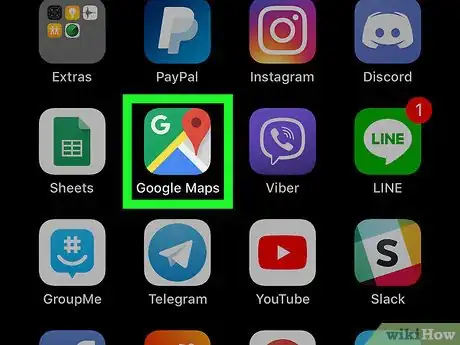
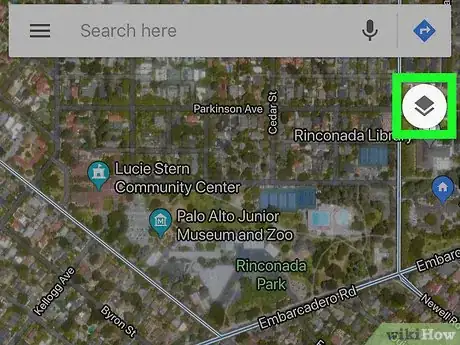
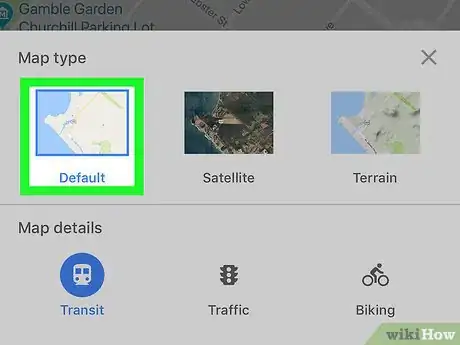
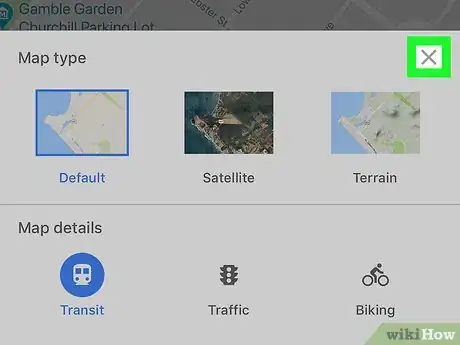
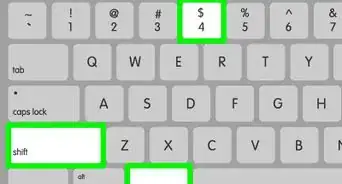
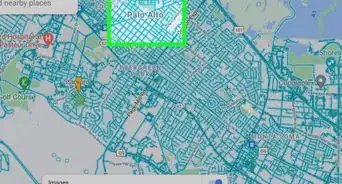
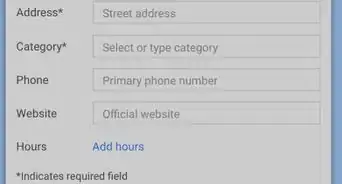

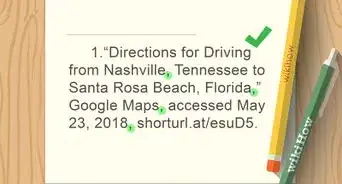

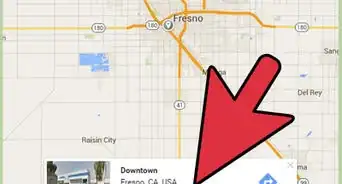

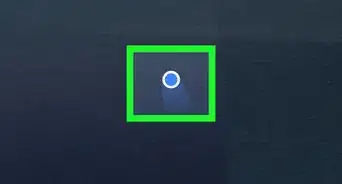
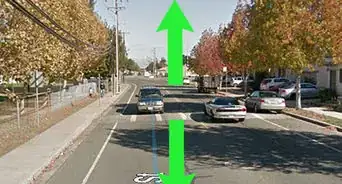
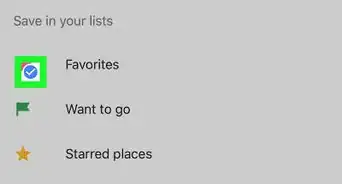
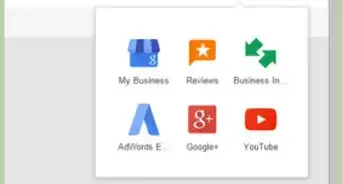


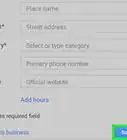
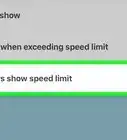

El equipo de contenido de wikiHow revisa cuidadosamente el trabajo de nuestro personal editorial para asegurar que cada artículo cumpla con nuestros altos estándares de calidad. Este artículo ha sido visto 10 102 veces.